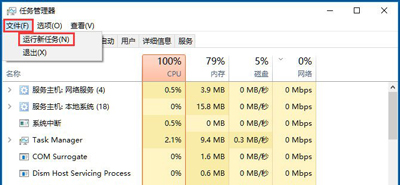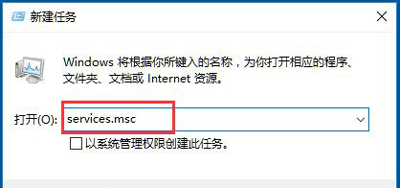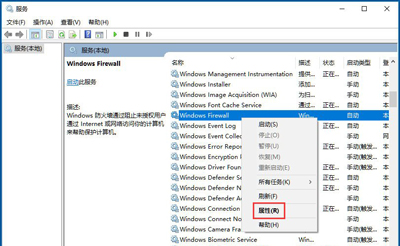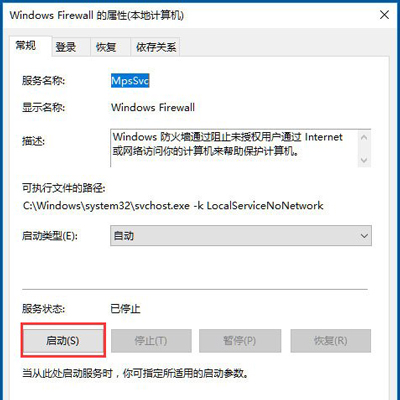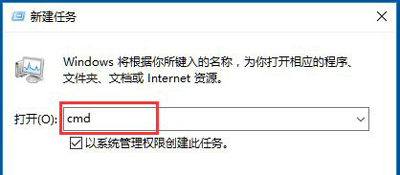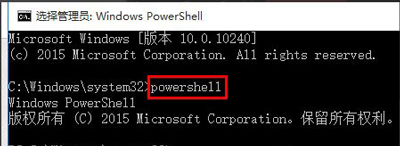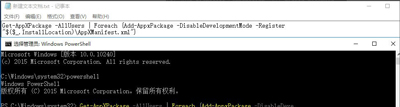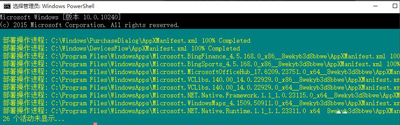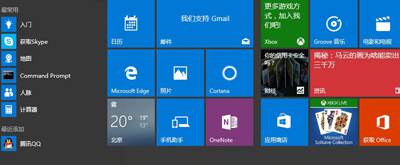Win10系统音量控制打不开是怎么回事?最近一个使用Win10系统的用户反映说,无法打开系统的音量调节功能,该如何解决这个问题?下面给大家介绍具体解决方法。
解决方法:
1、Ctrl+Shift+ESC三键打开任务管理器,点击“文件”,选择“运行新任务”,输入“services.msc”;
2、找到“Windows Firewall”,检查是否为启动状态,如果为关闭状态,点击“启动”,已经是启动状态的话跳过这一步;
3、用任务管理器打开CMD,注意勾选“用系统管理员运行”;
4、输入命令“powershell”后回车;
5、将下列命令复制到新建文本文档里,然后全选复制,再Ctrl+V复制到CMD中,成功的话CMD命令框里会有颜色区分;
6、回车后等待任务完成,完成后画面会恢复到上一页输入命令的样子,关掉后稍等即可;
7、如果以上操作确认一一对应但完成后均没作用可检查服务项:usermanager是否被禁用,如被禁用改成自动,重启即可。

 2020-09-24
2020-09-24